Der aktuelle Microsoft Edge-Browser nutzt die Chromium-Basis von Google Chrome. Beide Browser bieten viele Gemeinsamkeiten, darunter die Möglichkeit, die „Neuer Tab“-Seite, die beim Start erscheint, individuell anzupassen. Im Folgenden wird erklärt, wie man diese Seite personalisiert.
Standardmäßig zeigt die „Neuer Tab“-Seite eine Bing-Suchleiste, Schnellzugriffe auf häufig besuchte Webseiten sowie eine Auswahl der aktuellsten Nachrichten. Diese Seite lässt sich jedoch anpassen, um das Nutzungserlebnis von Edge zu optimieren.
Personalisierung des Layouts der „Neuer Tab“-Seite
Beginnen wir mit der Anpassung des Layouts der „Neuer Tab“-Seite. Es stehen drei vordefinierte Stile zur Auswahl: Fokussiert, Inspirierend und Informativ. Jeder Stil bietet eine leicht unterschiedliche Darstellung der Informationen auf der „Neuer Tab“-Seite. Hier eine Beschreibung der einzelnen Voreinstellungen:
Fokussiert: Dies ist das Standardlayout für Edge. Es zeichnet sich durch eine minimalistische Gestaltung mit einer Bing-Suchleiste, Schnellzugriffen auf Webseiten und der Microsoft News-Überschriftenleiste aus.
Inspirierend: Dieses Layout ähnelt dem fokussierten Layout, jedoch mit dem Unterschied, dass es das Bing-Tagesbild als Hintergrund für die neue Registerkarte verwendet.
Informativ: Diese Option beinhaltet alle Funktionen der beiden vorherigen Layouts, erweitert jedoch den Microsoft News-Bereich erheblich und bietet eine informativere Darstellung mit Schlagzeilen und personalisierten Nachrichtenartikeln.
Um zu starten, öffnen Sie Microsoft Edge. Falls Edge dort fortsetzt, wo Sie beim letzten Mal aufgehört haben, gelangen Sie zur „Neuer Tab“-Seite, indem Sie auf das „+“-Symbol klicken.
Klicken Sie auf der „Neuer Tab“-Seite auf das Zahnradsymbol „Einstellungen“ in der oberen rechten Ecke, um die verfügbaren Layoutoptionen anzuzeigen.
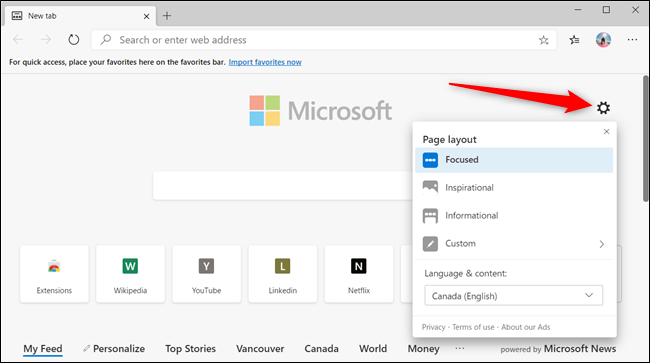
Experimentieren Sie mit den verschiedenen Layouts, um herauszufinden, welches am besten zu Ihren Bedürfnissen passt.
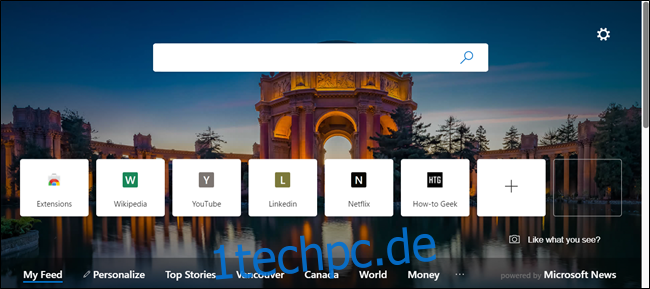
Falls die voreingestellten Layouts nicht Ihren Vorstellungen entsprechen, können Sie einzelne Elemente der „Neuer Tab“-Seite anpassen. Klicken Sie auf das Zahnradsymbol „Einstellungen“ und wählen Sie anschließend „Benutzerdefiniert“ aus der Liste.
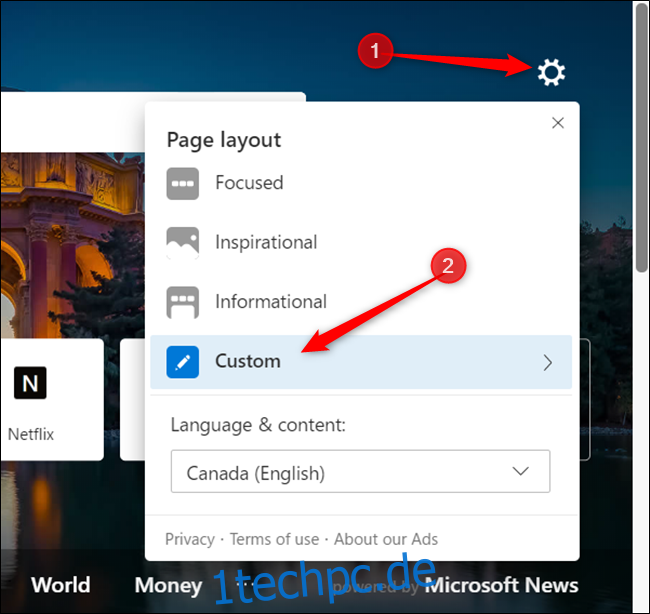
Hier können Sie Schnellzugriffe und das Tagesbild aktivieren bzw. deaktivieren und bestimmen, wie Microsoft News-Inhalte angezeigt werden. Die Bing-Suchleiste lässt sich als einziges Element nicht deaktivieren.
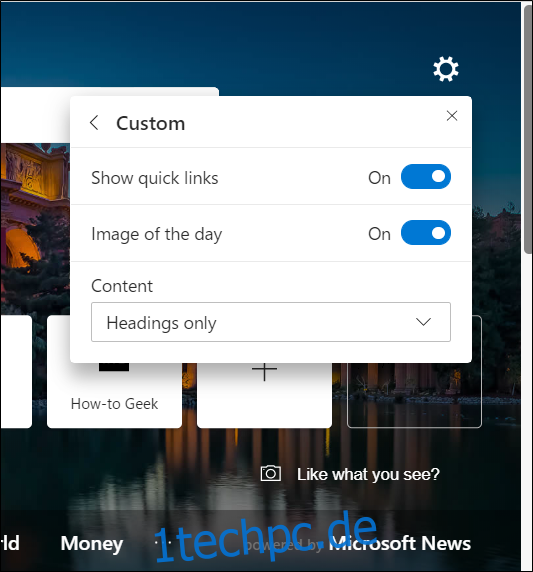
Das Dropdown-Menü unter „Inhalt“ ermöglicht es, die Darstellung der Microsoft News-Inhalte am unteren Rand der „Neuer Tab“-Seite zu steuern. Sie können wählen, ob die Inhalte sofort beim Laden der Seite, nur die Schlagzeilen, beim Scrollen oder gar nicht angezeigt werden sollen.
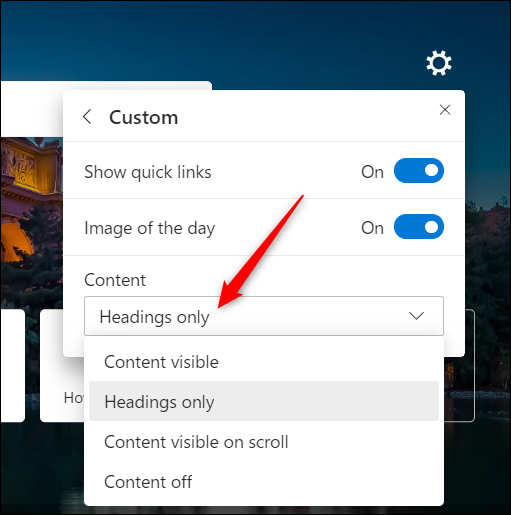
Wenn Ihnen das Tagesbild gefällt, aber die zusätzlichen Elemente stören, können Sie die Schnellzugriffe und Microsoft News-Inhalte einfach deaktivieren. So sehen Sie jeden Tag ein schönes neues Bild, wenn Sie Edge öffnen.
Setzen Sie dazu die Option „Quick-Links anzeigen“ auf „Aus“ und wählen Sie in der Dropdown-Liste unter „Inhalt“ die Option „Inhalt aus“.
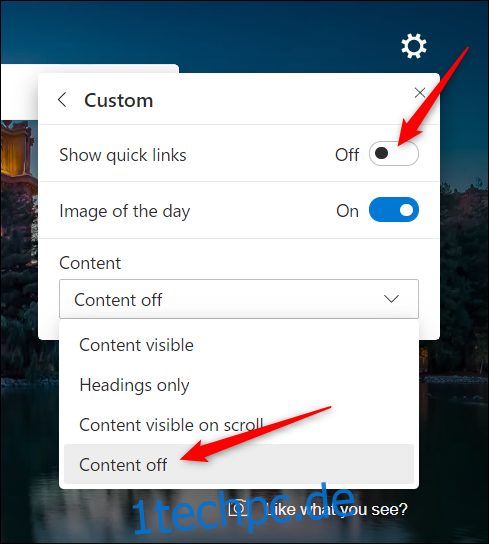
Alternativ können Sie alle Elemente deaktivieren, um eine minimalistische Ansicht der „Neuer Tab“-Seite zu erhalten.
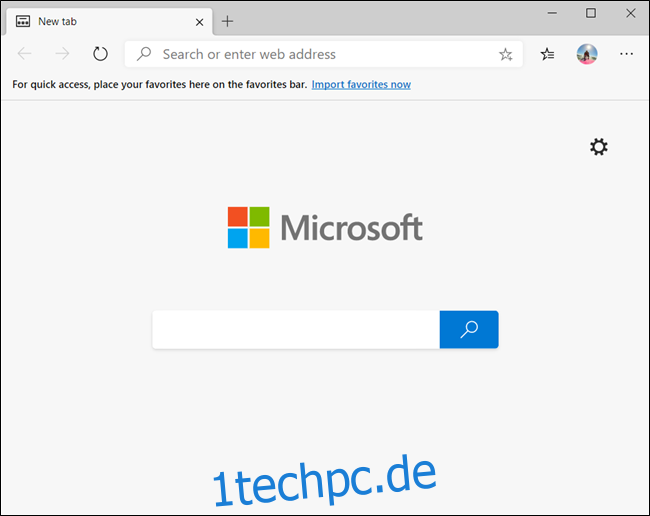
Anpassen der Schnellverknüpfungen
Edge generiert automatisch Quicklinks basierend auf den besuchten Webseiten und ordnet diese als Kacheln unterhalb der Suchleiste an. Diese Kacheln lassen sich in wenigen Schritten entfernen, umbenennen oder durch neue ergänzen.
Um eine Kachel umzubenennen, klicken Sie auf das Drei-Punkte-Menüsymbol und wählen Sie „Umbenennen“.
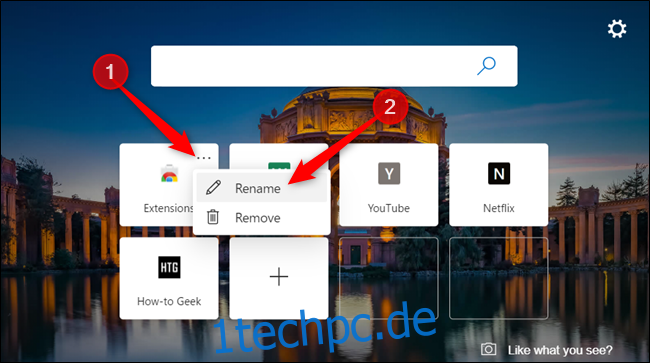
Geben Sie einen neuen Namen für die Kachel ein und klicken Sie auf „Speichern“, wenn Sie fertig sind.
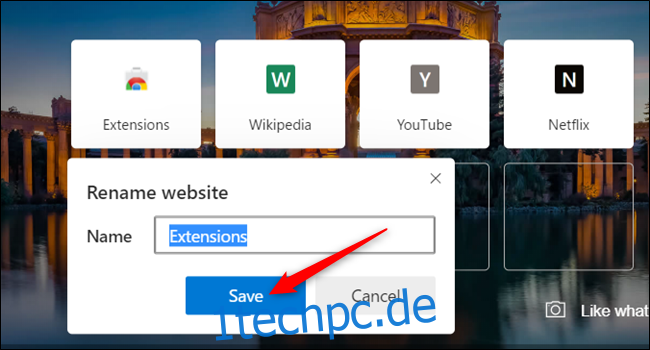
Um eine Webseite zu den Schnellverknüpfungen hinzuzufügen, klicken Sie auf das „+“-Zeichen innerhalb des weißen Quadrats.
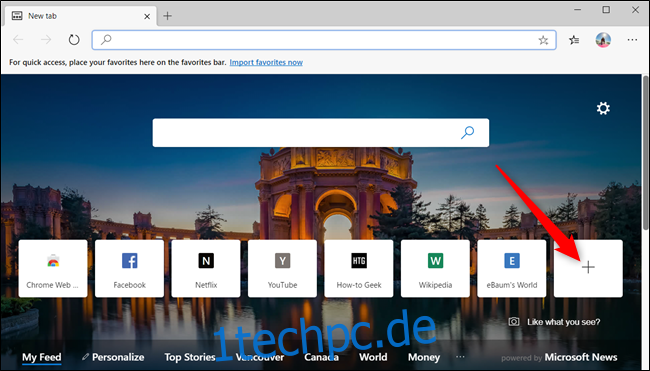
In dem sich öffnenden Dialog geben Sie einen Namen und die URL der Webseite ein und klicken dann auf „Hinzufügen“, um eine neue Schnellzugriffskachel zu erstellen.
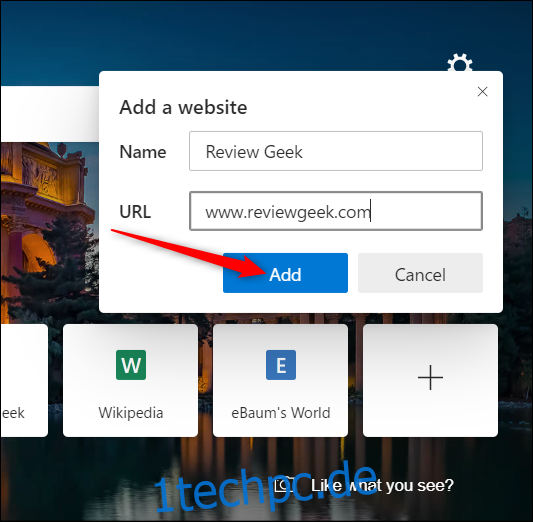
Um eine Kachel zu entfernen, klicken Sie auf das Drei-Punkte-Menüsymbol der zu löschenden Kachel und wählen Sie dann „Entfernen“.
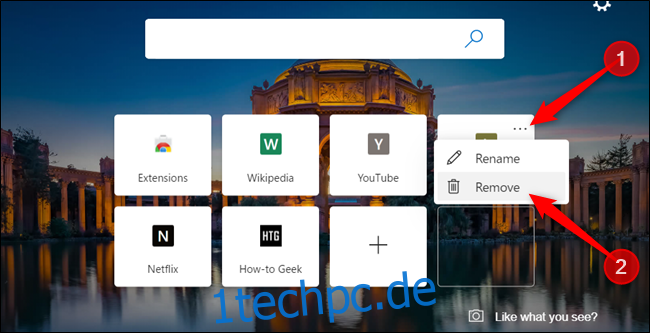
Personalisieren des Microsoft News Feeds
Der Newsfeed am unteren Rand der „Neuer Tab“-Seite lässt sich – falls nicht deaktiviert – personalisieren und zeigt nur Themen an, die von Ihnen ausgewählt wurden. Damit dies optimal funktioniert, müssen Sie Ihre Interessen angeben, sodass relevante Themen angezeigt werden können.
Klicken Sie auf der „Neuer Tab“-Seite in den Themenüberschriften des Newsfeeds auf „Personalisieren“.
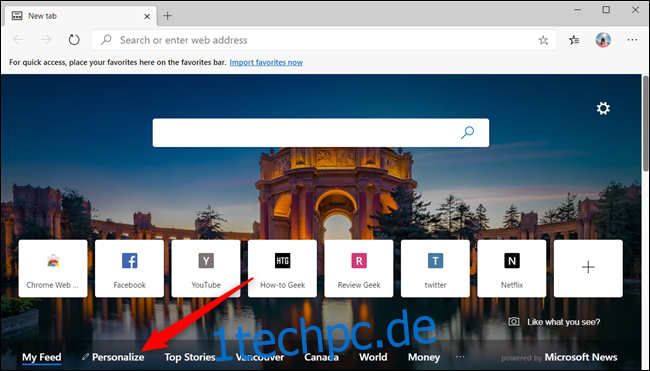
Durchstöbern Sie die Themen und wählen Sie diejenigen aus, die Sie interessieren, indem Sie auf das „+“-Symbol zum Folgen klicken und das grüne Häkchen zur Entfolgung. Änderungen werden umgehend übernommen und erscheinen automatisch nach dem Hinzufügen oder Entfernen aus Ihrer Interessenliste.
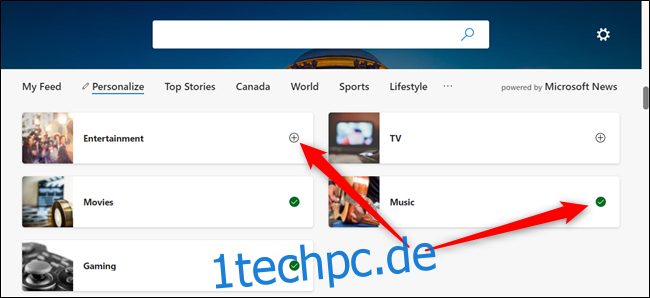
Scrollen Sie nach unten, um die Wetterinformationskarte ein- oder auszublenden, die im Bereich „Mein Feed“ angezeigt wird.
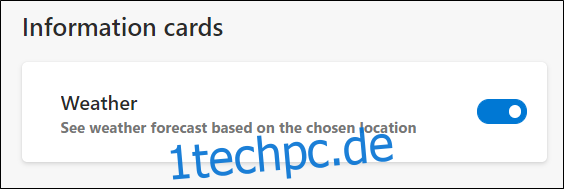
Nachdem Sie den Newsfeed nach Ihren Wünschen personalisiert haben, können Sie weiter im Internet surfen oder auf eine der Schlagzeilen klicken, um verwandte Nachrichten in Ihrem Feed anzuzeigen.
Hinzufügen einer eigenen URL
Es ist auch möglich, dass Ihre Lieblingswebseite immer dann angezeigt wird, wenn Sie einen neuen Tab öffnen. Diese Funktion ist nicht standardmäßig integriert, sondern erfordert die Installation einer Erweiterung aus dem Chrome Web Store. Falls noch nicht geschehen, müssen Sie zuerst die Installation von Chrome-Erweiterungen in Edge aktivieren.
Nachdem Sie die Installation von Erweiterungen aus anderen Stores erlaubt haben, suchen Sie im Chrome Web Store nach einer Erweiterung namens Neue Tab-Umleitung. Klicken Sie auf „Zu Chrome hinzufügen“, um die Erweiterung zu installieren.
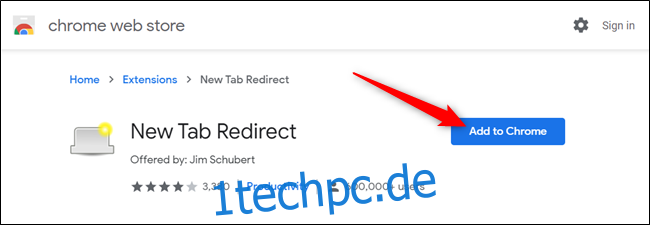
Sie müssen der Erweiterung einige Berechtigungen erteilen, bevor sie installiert wird. Lesen Sie sich die Berechtigungen durch und klicken Sie auf „Erweiterung hinzufügen“, um die Installation abzuschließen.
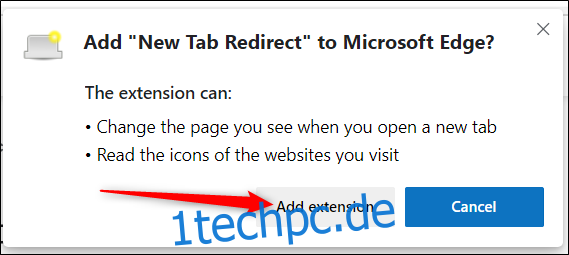
Sobald die Erweiterung installiert ist, klicken Sie auf das Symbol für „Neue Tab-Umleitung“ und wählen Sie dann „Erweiterungsoptionen“.
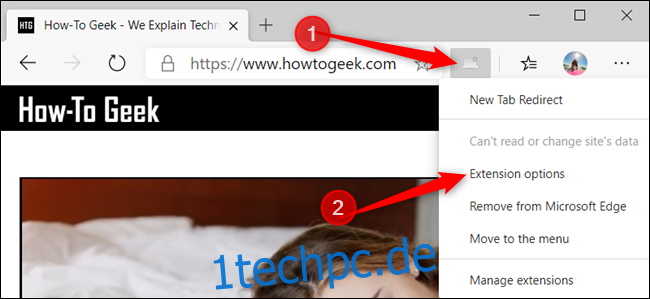
Sollte das Symbol nicht in der Erweiterungsleiste angezeigt werden, klicken Sie auf das Menüsymbol, wählen Sie die Erweiterung aus und klicken Sie dann auf „Erweiterungsoptionen“, um die Einstellungen zu öffnen.
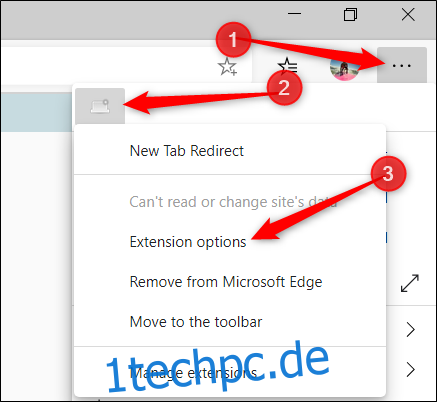
Geben Sie nun unter „Umleitungs-URL“ die Adresse der Webseite ein, zu der die „Neuer Tab“-Seite umgeleitet werden soll, wenn Sie einen neuen Tab öffnen. Klicken Sie auf „Speichern“, wenn Sie fertig sind.
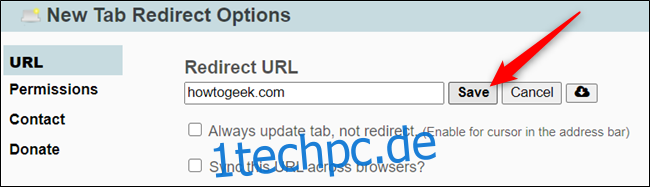
Wenn Sie das nächste Mal einen neuen Tab öffnen, wird die von Ihnen gewählte URL anstelle der vorherigen „Neuer Tab“-Seite geladen.
Es stehen viele weitere Chrome Web Store Erweiterungen zur Verfügung, die mit Microsoft Edge kompatibel sind. Beachten Sie jedoch, dass diese nicht speziell für Edge getestet wurden. Bei der Verwendung von Chrome-spezifischen Erweiterungen können Fehler oder andere Probleme auftreten. Installieren Sie Erweiterungen am besten einzeln, um sicherzustellen, dass es keine Konflikte zwischen dem Add-on und dem Browser gibt, bevor Sie weitere Erweiterungen installieren.